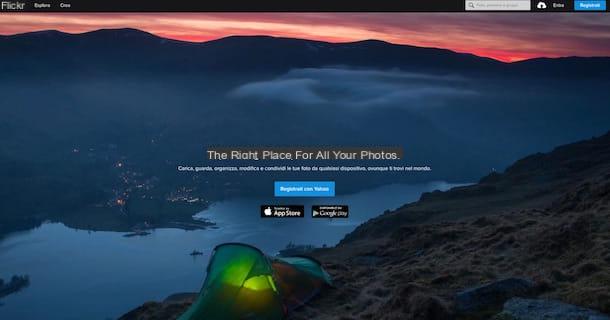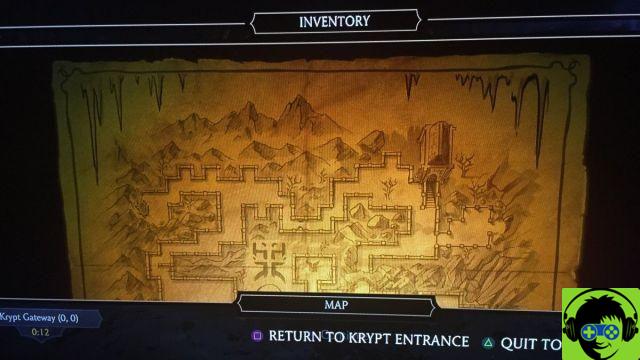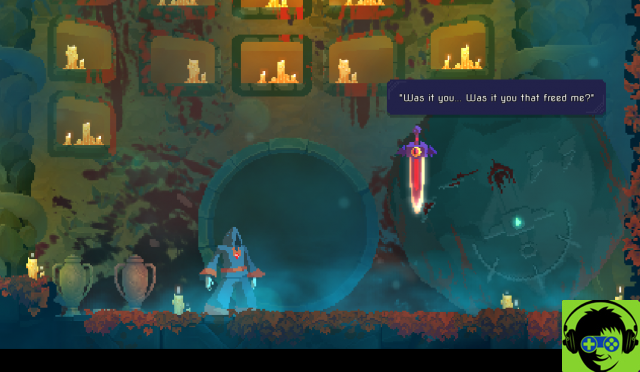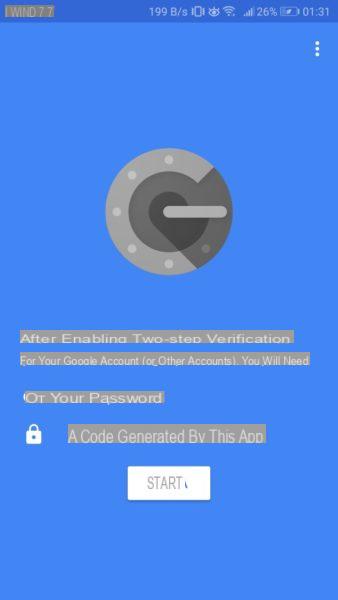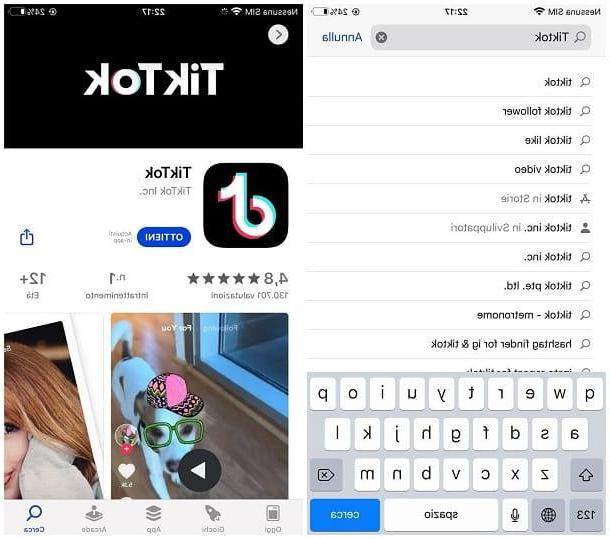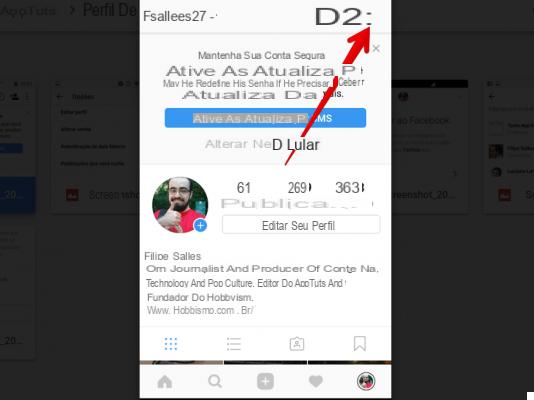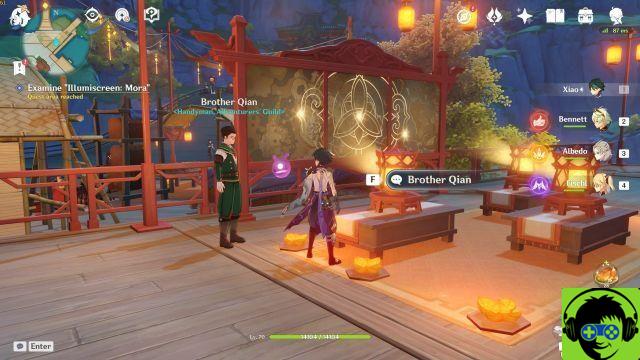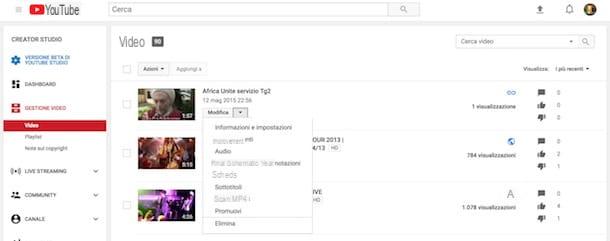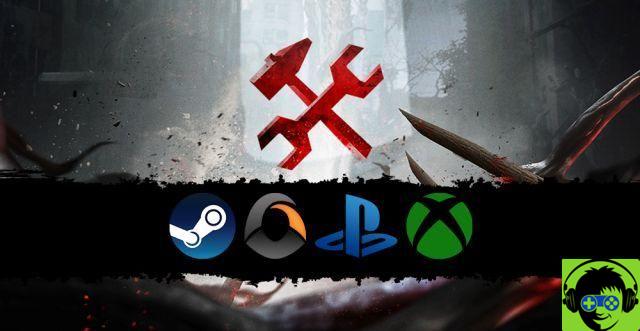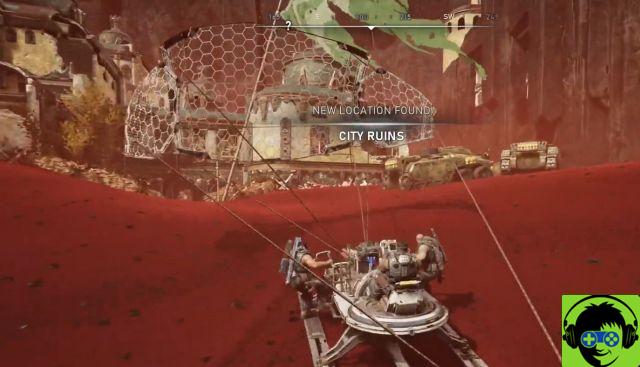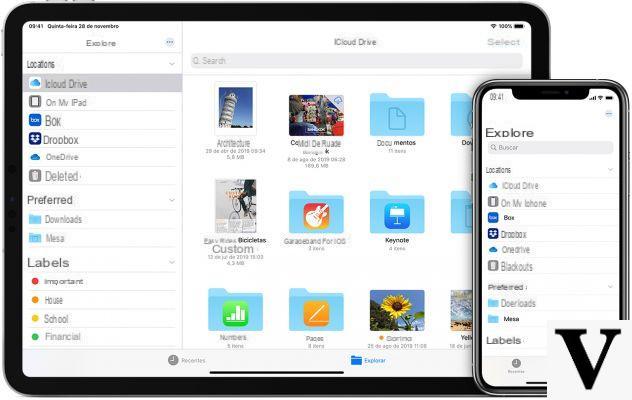Cómo bloquear mensajes en Telegram
Un contacto no deja de molestarte por Telegram y ¿te gustaría evitar recibir sus mensajes, por ti motivo de estrés y molestia? No hay problema: en unos segundos, puede bloquear contactos no le gusta y evita que se comuniquen con usted a través del chat. En las líneas siguientes explicaré todo en detalle.
Android / iOS
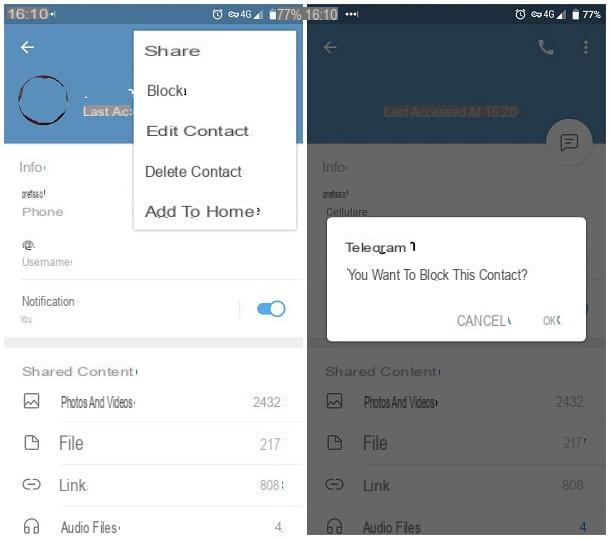
Si tiene la intención de bloquear mensajes de un usuario específico dentro de Telegram y desea actuar como un teléfono inteligente o tableta, proceda de la siguiente manera: después de iniciar la aplicación Telegram para Android o iOS, inicie un chat con el usuario que desea bloquear (o, alternativamente, llame al chat ya abierto) y toque elfoto de perfil del contacto en cuestión, ubicado en la parte superior izquierda (en Android) o arriba a la derecha (en iOS), para acceder a la pantalla de información del contacto.
Hecho eso, si estás en Android, presiona el botón (⋮) ubicado en la parte superior derecha y seleccione el elemento bloquear del menú que se le propone; arriba iOSEn su lugar, debe desplazarse hasta la parte inferior de la pantalla de información de contacto y tocar la entrada Bloquear usuario para dejar de recibir mensajes del usuario en cuestión. En ambos casos, confirme su elección presionando el botón OK /Sí.
Nota: si quieres seguir recibiendo mensajes del contacto antes mencionado, sin ser notificado por ninguna notificación, dirígete a la pantalla de información del contacto e interviene en el artículo Notificaciones para deshabilitarlo
En caso de dudas, puede desbloquear a un usuario en cualquier momento: si está en Telegram para Android, deslice de izquierda a central para abrir el menú principal de la aplicación, presione en los elementos ajustes, Privacidad y seguridad e Usuarios bloqueados, haga un toque largo en el contacto que desea desbloquear y toque el elemento Desbloquear que se muestra en la pantalla.
En cuanto a, en cambio, iOS, toca el botón ajustes ubicado en la esquina inferior derecha de la aplicación, vaya a las secciones Privacidad y seguridad e Usuarios bloqueados y, después de identificar el contacto para desbloquear, deslícelo de derecha a izquierda y presione el botón elimina que aparece en la pantalla.
Computadora
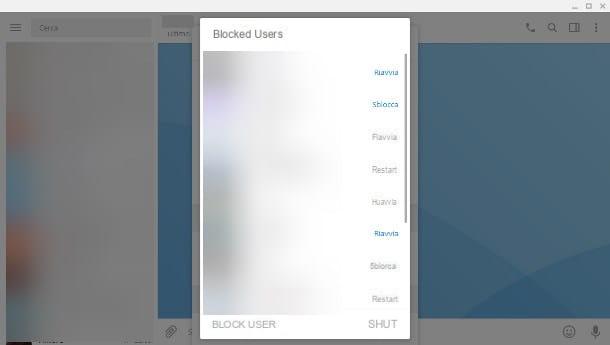
En cuanto a Telegram para PC, bloquear mensajes de un contacto específico es realmente muy sencillo: después de iniciar el programa, ubique el chat de su interés en la parte izquierda de la ventana, haga clic con el botón derecho en su vista previa y, en el menú propuesto, seleccione el objeto Bloquear usuario. Si es necesario, puede utilizar el mismo menú para eliminar ambos contacto que ventana de chat.
Nota: si nunca ha chateado con la persona que le gustaría bloquear pero aún desea evitar que se comunique con usted en Telegram, puede buscar usando el barra ubicado en la parte superior de la lista de chat (identificado por un icono en forma de lupa) y, una vez que haya identificado el resultado que más le convenga, realice los mismos pasos vistos anteriormente.
En caso de dudas, puede prever el desbloqueo de uno o más contactos de una manera muy sencilla: haga clic en el botón ☰ ubicado en la parte superior izquierda y presione sobre los elementos ajustes, Privacidad y seguridad e Usuarios bloqueados. Una vez hecho esto, ubique el contacto que desea desbloquear en la lista propuesta y, finalmente, haga clic en el enlace Desbloquear correspondiente: a partir de este momento, reiniciarás para recibir (y poder enviar) los mensajes del usuario en cuestión.
Diseño Web
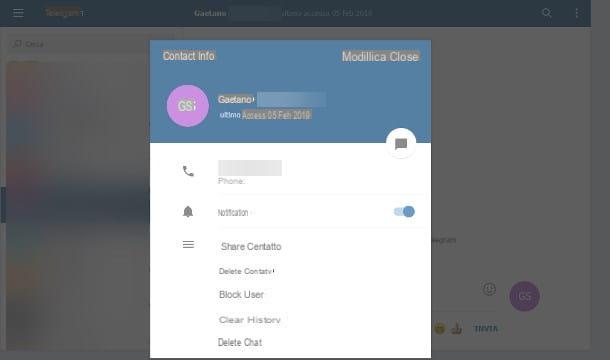
¿Suele usar Telegram directamente desde el navegador de su computadora, pero aún no ha descubierto cómo bloquear mensajes de contactos no deseados? No hay problema: se trata de una operación muy sencilla que se puede realizar con unos pocos clics.
¿Cómo? Te lo explicaré de inmediato: primero, inicia sesión en Telegram Web y, a través del barra izquierda de la página, abra el chat relacionado con el usuario que desea bloquear (o, posiblemente, busque el contacto utilizando el barra de búsqueda en la parte superior e inicie una nueva conversación vacía).
Una vez hecho esto, haga clic en nombre de contacto que aparece en la parte superior, selecciona el elemento Otro… desde el panel que se muestra en la pantalla, haga clic en el elemento Bloquear usuario ¡Y eso es! Si es necesario, desde el mismo menú puede eliminar tanto el contacto que l 'chat completo, haciendo uso de las opciones adecuadas.
Nota: si no es su intención bloquear completamente los mensajes recibidos por el contacto en cuestión, pero ya no desea ver las notificaciones relacionadas, presione el elemento Desactivar notificaciones e indique el período de "silencio" que prefiera.
En caso de dudas, puede desbloquear los contactos bloqueados nuevamente repitiendo los pasos vistos anteriormente y seleccionando, esta vez, el elemento Desbloquear usuario. En el momento en que les escribo esta guía, Telegram Web no prevé la presencia de una lista de contactos bloqueados.
Cómo bloquear llamadas en Telegram
Quiere evitar que sus contactos de Telegram (o parte de ellos) utilicen llamadas de voz para comunicarse con usted a través de la aplicación? No hay problema: puede bloquear toda o parte de esta funcionalidad tanto en Telegram para teléfonos inteligentes / tabletas como en Telegram para computadoras. A continuación te explicaré cómo hacerlo en ambos casos.
Android / iOS
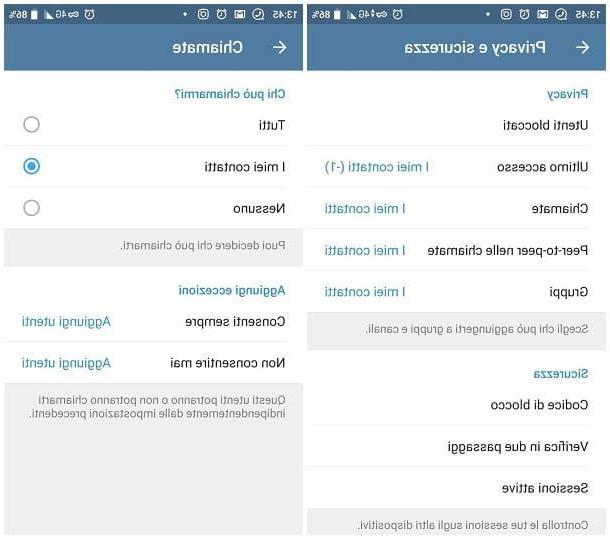
Si no desea que los usuarios de Telegram puedan rastrearlo a través de una llamada de voz en la aplicación para teléfonos inteligentes y tabletas, siga estos pasos: si está en Android, deslice el dedo hacia la izquierda hacia el centro para acceder al panel de configuración de la aplicación. Si, por el contrario, te encuentras en iOS, presiona el botón ajustes (Forma deengranaje) ubicado en la esquina inferior derecha.
Una vez hecho esto, toca los rumores Privacidad y seguridad e Llamadas de voz: en este punto, puede elegir si desea permitir las llamadas de voz solo a los usuarios que pertenecen a la lista de contactos, colocando la marca de verificación junto al elemento Mis contactos, o bloquear completamente la recepción de llamadas, colocando una marca de verificación junto al elemento nadie.
En todos los casos, si lo desea, puede elegir los usuarios que podrán omitir el bloqueo y llamarlo a través de la aplicación presionando la voz Permitir siempre; De la misma forma, puedes elegir de forma selectiva a los usuarios a bloquear y evitar que te realicen llamadas de voz, interviniendo en la Nunca permitir.
Cuando se complete la modificación, haga clic en el botón ✓ (si estas en Android) o en la voz Hecho (si estas en iOS), ambos ubicados en la parte superior derecha.
Computadora
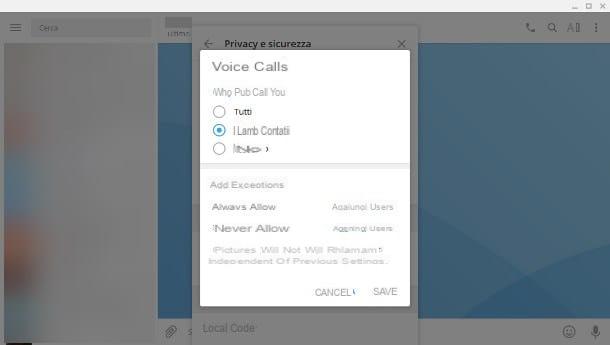
Telegram para PC permite la recepción y envío de llamadas de voz, siempre que se instale un micrófono en la computadora. Sin embargo, si es necesario, puede evitar que esto suceda de una manera muy simple: primero, haga clic en el botón ☰ colocado en la parte superior izquierda, luego en el elemento ajustes que aparece en el panel propuesto y, posteriormente, en la opción Privacidad y seguridad.
Una vez en la nueva pantalla, haga clic en el elemento Llamadas de voz y, para bloquear completamente la recepción de llamadas en Telegram, coloque la marca de verificación junto al elemento nadie. Si lo desea, puede permitir que algunos contactos eludan el bloqueo y lo llamen de todos modos: para hacerlo, haga clic en la entrada Agregar usuarios colocado junto a la redacción Permitir siempre y luego indica los contactos que podrán comunicarse con usted a través de una llamada de voz.
Alternativamente, puede bloquear las llamadas solo de los usuarios de Telegram que no están presentes en la lista de contactos: en este caso, debe poner la marca de verificación junto al elemento Mis contactos. De nuevo, puede actuar de forma selectiva e indicar los contactos para los que permitir siempre llamadas de voz, ambas para las que nunca los permitas.
Cómo bloquear bots en Telegram
Bloquear un bot en Telegram, evitando así cualquier interacción entre este último y tu perfil, es una operación sumamente sencilla que se puede realizar desde una app, desde un programa informático y, aunque solo parcialmente, a través de la versión Web de Telegram.
Android / iOS
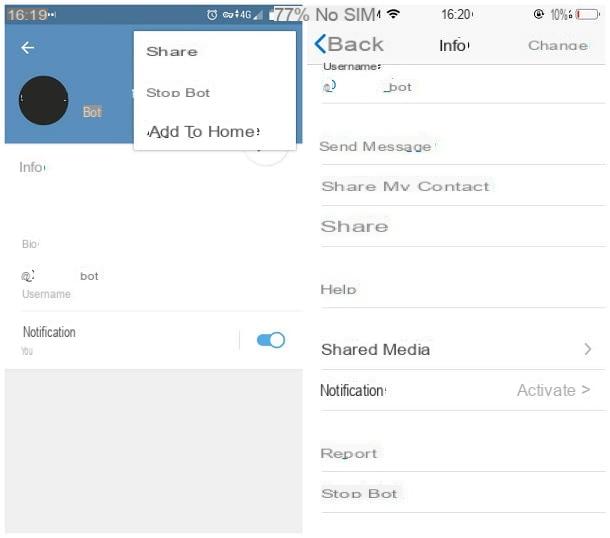
Para inhibir el funcionamiento de un bot asociado con su perfil de Telegram en un teléfono inteligente o tableta, proceda de la siguiente manera: primero, inicie la aplicación Telegram para Android o iOS y ubique el chat relacionado con el bot en la lista de conversaciones activas; después de eso, toca elimagen del bot ubicado en la parte superior para acceder a la pantalla de información de contacto y, si estás en Android, presiona el botón (⋮) colocado en la parte superior y toque los elementos Detener bot e OK; si estas usando iOSen su lugar, desplácese hacia abajo en el panel de información, toque el elemento Detener bot colocado en la parte inferior y confirma la voluntad de proceder presionando el botón Sí.
Nota: en Telegram para Android, puede bloquear bots aún más rápido haciendo un toque largo en la vista previa del chat y tocando el elemento Eliminar y detener y del menú propuesto.
En caso de dudas, puede desbloquear bots bloqueados utilizando el mismo procedimiento que ya se ha visto para desbloquear contactos; después de eso, acceda a la ventana de chat del bot y presione el botón Lanzamiento de bot colocado en el mismo.
Computadora
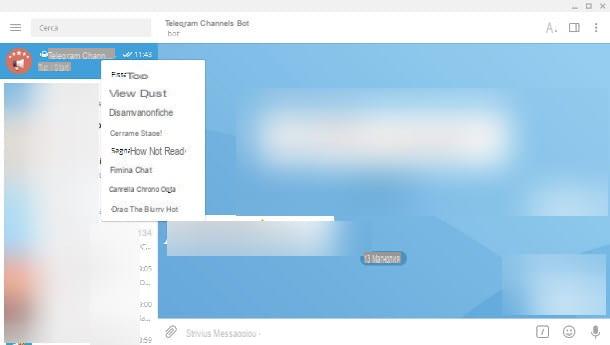
Bloquear un bot de Telegram a través del cliente para Windows o macOS es muy simple: primero, ubique el bot en la lista de chats activos; luego haga clic derecho en su vista previa y seleccione el elemento Detener y bloquear bots del menú propuesto. ¡Eso es todo! Si lo desea, puede eliminar completamente la conversación con el bot presionando la voz Eliminar chat presente en el mismo menú.
En caso de que no sea su intención detener el funcionamiento del bot sino solo para evitar recibir notificaciones, acceda al menú que acaba de ver y elija el elemento Desactivar notificaciones, indicando posteriormente el período de "silencio" más adecuado.
Si tuvieras que pensar de nuevo, puedes acceder a la lista de bots bloqueados (y posiblemente reiniciarlos) con un par de clics: después de presionar el botón ☰, ubicado en la esquina superior izquierda del programa, haga clic en los elementos ajustes, Privacidad e Usuarios bloqueados. En este punto, ubique el bot de su interés y haga clic en el elemento. reanudar correspondiente para que vuelva a ser operativo: más difícil decirlo que hacerlo, ¿no crees?
Diseño Web
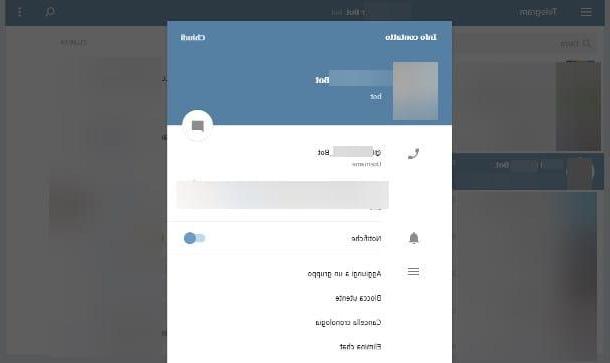
Para Telegram Web, el sistema de bloqueo de bots tiene algunas pequeñas deficiencias: luego de realizar el procedimiento, los mensajes provenientes del bot ya no serán visibles, sin embargo su funcionamiento puede que no se detenga por completo. En otras palabras, esto significa que Telegram Web te permite bloquear bots activos, pero no detenerlos (lo que, en cambio, puedes hacerlo cómodamente tanto desde el cliente de PC como desde las aplicaciones de smartphone y tableta).
Habiendo aclarado este punto, es hora de actuar: después de conectarse a la página web del servicio y haber iniciado sesión, ubique el bot a bloquear en el parte izquierda de página, el que contiene la lista de chats activos (ayudándote, si es necesario, con la barra de búsqueda ubicada en la parte superior).
Una vez hecho esto, haz clic en la vista previa del bot para abrirlo en pantalla completa, presiona sobre su nombre y luego sobre el elemento Bloquear usuario colocado en el panel que aparece en la pantalla; para deshacerse de toda la ventana de chat, repita los pasos anteriores y seleccione, esta vez, la voz Eliminar chat, confirmando la voluntad de proceder luego de presionar el botón del mismo nombre.
Para deshabilitar las notificaciones del bot, sin embargo, sin bloquearlo por completo, simplemente muévase a OFF la palanca Notificaciones ubicado en el mismo panel.
Otra informacion util

Si ha llegado hasta aquí, significa que ha entendido perfectamente todos los métodos para bloquear en Telegram, pero me gustaría saber más sobre esta interesante plataforma de chat. En este caso, recomiendo una lectura atenta de mis tutoriales temáticos dedicados a este servicio, que enumero a continuación.
- Cómo usar Telegram: una descripción general de las características más importantes del servicio.
- Cómo escribir en negrita en Telegram: ¡Yo diría que el título de esta guía habla por sí solo!
- Los mejores bots de Telegram: una lista completa y actualizada de los bots más funcionales del momento.
- ¿Cómo crear un bot en Telegram, listo para crear tu propio bot de bricolaje? Esta guía le mostrará los pasos básicos que debe seguir para tener éxito.
- Cómo buscar grupos en Telegram: si está interesado en encontrar nuevos grupos de discusión, esta es la guía a seguir para tener éxito.
- Cómo encontrar canales en Telegram: a veces, los canales de Telegram pueden ser fuentes valiosas de información sobre una gran cantidad de temas. En esta guía te he enseñado a buscar las que mejor se adaptan a tu caso.
- Cómo hacer pegatinas en Telegram: en este tutorial te enseñé cómo crear tu propia colección de "caras gigantes".
- Cómo crear encuestas en Telegram: ¿tienes un canal y te gustaría pedir una opinión a tus lectores? Entonces este es el tutorial más adecuado para ti.